1-Django2.2安装指南
django快速安装指南
作为一个Python Web框架,Django需要Python环境。下面是Django需要对应的python版本。
| Django版本 | python版本 |
| 1.11 | 2.7, 3.4, 3.5, 3.6, 3.7 (added in 1.11.17) |
| 2.0 | 3.4, 3.5, 3.6, 3.7 |
| 2.1 | 3.5, 3.6, 3.7 |
| 2.2 | 3.5, 3.6, 3.7, 3.8 (added in 2.2.8) |
| 3.0 | 3.6, 3.7, 3.8 |
下图是Django版本的官方维护时间段:

大家可以根据具体实际情况选择对应的Django版本,本文和以后的章节都以Django2.2为例。
一、安装python
关于python版本,按照上面Django2.2所支持的python版本下载安装即可,本文和以后的章节都以python3.6为例。
python下载地址:https://www.python.org/downloads/
1、Windows 7 64位安装python
下载完成后,双击安装包你会看到如下所示:
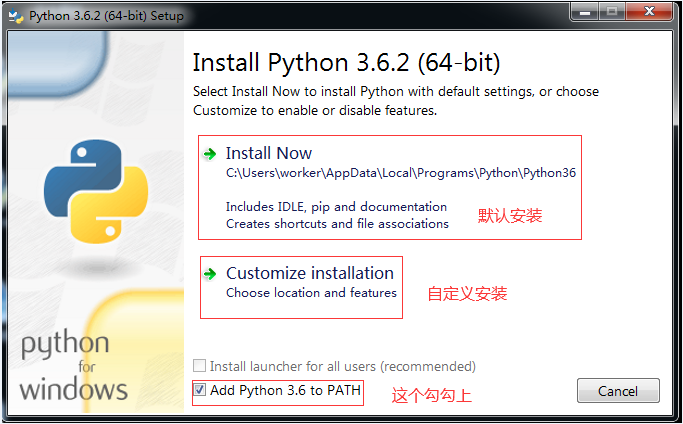
默认安装就会安装到C盘的目录下,如果不想安装到C盘我们可以选择自定义安装。自定义安装会跳转到如下界面:

下一步后我们会看到如下界面:
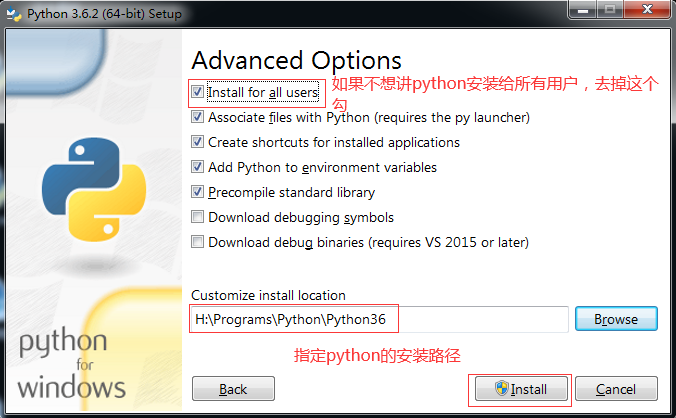
一切设置完毕后,我们点击安装即可。如果一切顺利,你会看到如下界面:

在控制台中运行python,你会看到如下:

到此我们的python在Windows上安装完成。
2、在centos 7上安装python3.6
我的centos版本如下:
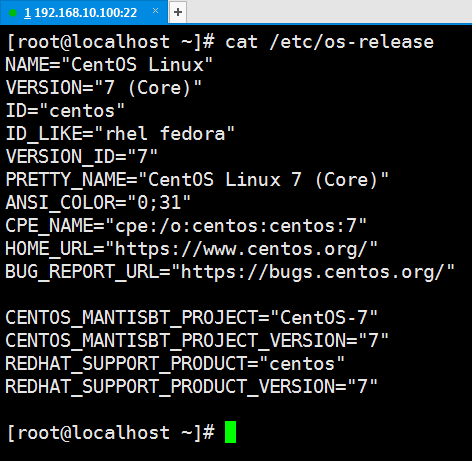
系统自带如下的python版本:

我们在此环境基础上安装python3.6.2,切记不要卸载系统自带的python2.7.5,因为系统的某些程序可能需要python2.7.5的环境,如果卸载了可能会引起某些程序的异常。
我们先准备好安装python所需的环境:
[root@localhost ~]#yum install gcc patch libffi-devel python-devel zlib-devel bzip2-devel openssl-devel ncurses-devel sqlite-devel readline-devel tk-devel gdbm-devel db4-devel libpcap-devel xz-devel -y
接着到python官网下载python:
[root@localhost ~]# wget -P /usr/src/ https://www.python.org/ftp/python/3.6.2/Python-3.6.2.tgz
将下载的压缩包解压到/opt目录下(个人习惯将第三方程序安装到/opt目录下)
[root@localhost ~]# tar -zxvf /usr/src/Python-3.6.2.tgz -C /opt/
配置python安装环境。
[root@localhost ~]# cd /opt/Python-3.6.2/ [root@localhost Python-3.6.2]# ./configure --prefix=/opt/python362
一切准备就绪后,编译,安装:
[root@localhost Python-3.6.2]# make && make install
如果看到如下界面说明安装成功:
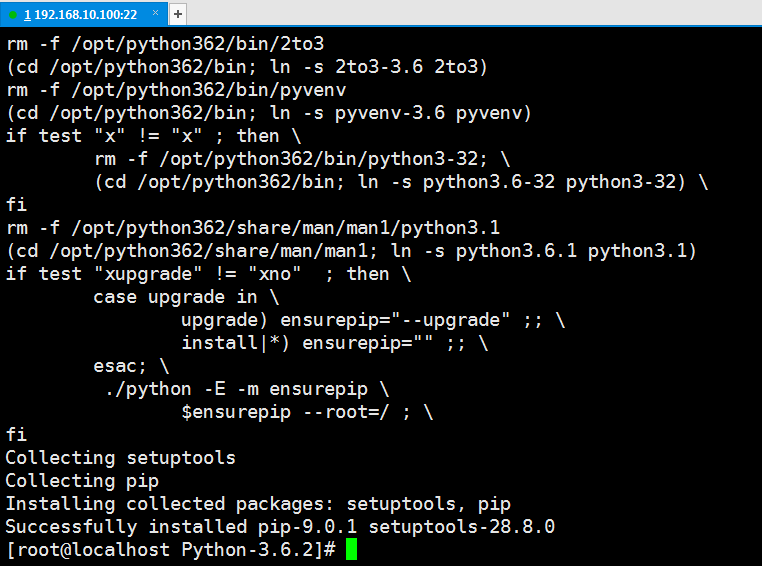
安装完成后,为了使用方便,我们还需要将python3添加到环境变量中。系统当前环境变量如下:

我们需要将/opt/python362/bin添加到环境变量中,如下:
[root@localhost Python-3.6.2]# vim /etc/profile

添加后更新配置文件,使文件生效:
[root@localhost Python-3.6.2]# source /etc/profile
这样系统就可以找到我们的python3了,如下:

到此centos7安装python3.6.2完成。
二、安装数据库
如果不是使用大型数据如MySQL,Oracle,PostgreSQL等,我们在初学时使用sqlite3即可,在以后需要用到大型数据库时,我们在进行具体的安装。
三、安装Django2.2
1、使用pip的方式安装,由于Windows和Linux使用pip的方式相同,所以这里就不分别列举安装了。
pip默认是国外的源,安装会受网络因素的影响,这里推荐几个国内pip源:
阿里云 http://mirrors.aliyun.com/pypi/simple/
中国科技大学 https://pypi.mirrors.ustc.edu.cn/simple/
豆瓣(douban) http://pypi.douban.com/simple/
清华大学 https://pypi.tuna.tsinghua.edu.cn/simple/
中国科学技术大学 http://pypi.mirrors.ustc.edu.cn/simple/
如果直接使用pip install django 默认安装的是最新版本的Django,如下:
pip install -i https://pypi.mirrors.ustc.edu.cn/simple/ django # 默认安装最新版本的Django
安装成功后你会看到如下所示:
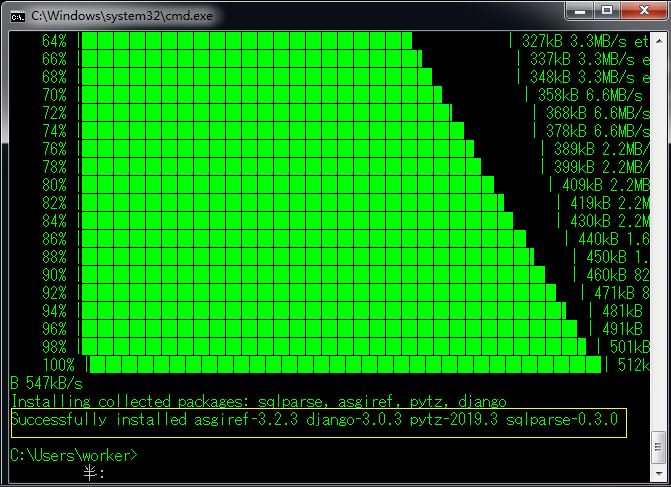
如果想要指定Django的版本进行安装,如Django2.2:
pip install -i https://pypi.mirrors.ustc.edu.cn/simple/ django==2.2
安装成功后你会看到如下所示:
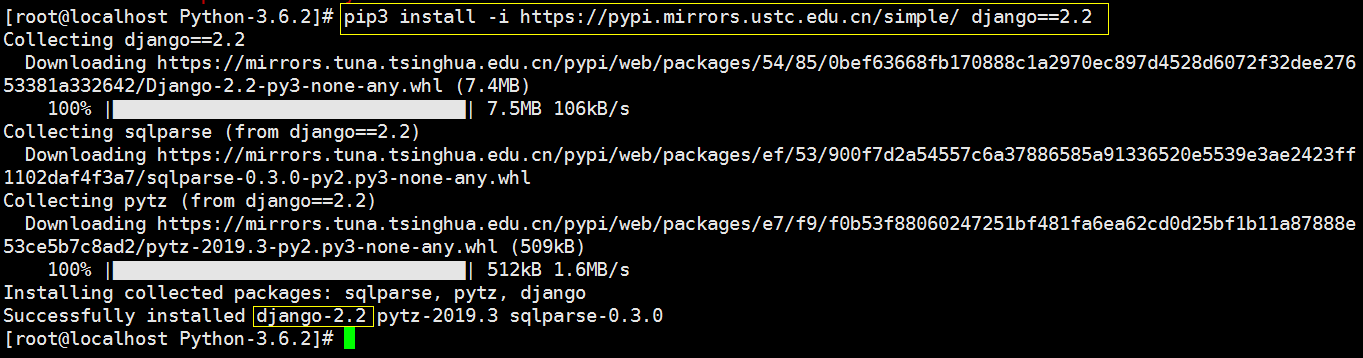
这是使用pip的方式进行安装,如果想要使用最新版本,使用最新特性也可以到Django的GitHub仓库去下载最新的版本。
2、到Django的GitHub仓库去下载最新的版本(不推荐初学Django的用户去使用)。
git clone https://github.com/django/django.git
pip install -e django/
三、验证Django的安装
如果看到下面所示,那么恭喜你的Django安装成功,并可以使用。
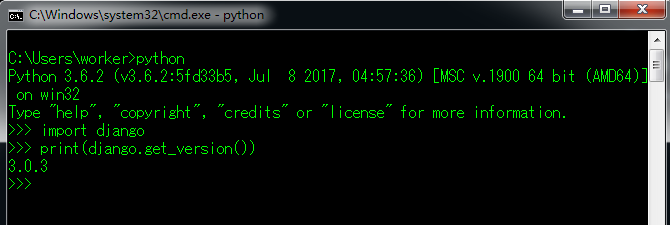

至此Django的安装到此结束,下一篇,第一个Django项目(https://www.cnblogs.com/caesar-id/p/12315266.html)。
参考文档:https://docs.djangoproject.com/en/2.2/intro/install/
小结:
- 了解了Django版本的官方维护时间段以及Django各版本支持的python版本。
- 分别在Windows7和centos7上演示了python3.6的安装过程,这里需要强调的是centos7默认安装的是python2.7,我们在此基础上直接安装python3.6即可,不需要卸载系统自带的python2.7。因为python2.7可能是新某些应用需要使用的环境。
- 为防止系统找不到python3.6我们将python3.6添加到系统的环境变量中
- 使用pip的方式安装Django2.2,并对其进行验证。
1-Django2.2安装指南的更多相关文章
- django2 快速安装指南
django2 快速安装指南 1. 安装 作为一个 Python Web 框架,Django需要Python的支持.请参阅 我可以在Django中使用哪些Python版本?了解详情.Python包含一 ...
- Django 2.0.3安装-压缩包方式
OS:Windows 10家庭中文版,CPU:Intel Core i5-8250U Python版本:Python 2.7,Python 3.6 Django版本:2.0.3(最新2.0.5) 解压 ...
- nGrinder安装指南
NGrinder 由两个模块组成,其运行环境为 Oracle JDK 1.6 nGrinder controller web 应用程序,部署在Tomcat 6.x 或更高的版本 nGrinder A ...
- postgresql pgsql最新版安装指南及数据存储路径更改及主从配置
postgresql pgsql最新版安装指南及数据存储路径更改及主从配置 安装指南 首先在apt的list添加你当前系统版本对应的apt列表 目前官网有16.04,14.04,12.04 分别对应下 ...
- 全新 Mac 安装指南(编程篇)(环境变量、Shell 终端、SSH 远程连接)
注:本文专门用于指导对计算机编程与设计(尤其是互联网产品开发与设计)感兴趣的 Mac 新用户,如何在 Mac OS X 系统上配置开发与上网环境,另有<全新 Mac 安装指南(通用篇)>作 ...
- 全新 Mac 安装指南(通用篇)(推荐设置、软件安装、推荐软件)
注:本文将会不定期维护与更新,有需要的朋友请在 Github 上订阅该条 Issues:<全新 Mac 安装指南(通用篇)>. 在 Mac 电脑上只用 Windows 操作系统的同学请看到 ...
- ArchLinux安装指南
将ArchLinux作为进阶Linux发行版,主要看重滚动更新和深入理解Linux的安装过程. 由于是新手,所以先选择在公司电脑上用VMware来安装.然后渐进到借助U盘在win10笔记本上安装双系统 ...
- Linux环境中Openfire安装指南
Linux环境中Openfire安装指南 安装环境: 安装软件:Openfire 4_1_0 http://download.igniterealtime.org/openfire/openfire_ ...
- scrapy3_ 安装指南
安装指南 安装Scrapy 注解 请先阅读 平台安装指南. 下列的安装步骤假定您已经安装好下列程序: Python 2.7 Python Package: pip and setuptools. 现在 ...
随机推荐
- 论文-MobileNetV2: Inverted Residuals and Linear Bottlenecks
1.主要创新 1)提出了一种新的layer module:the inverted residual with linear bottleneck, 2)short connect被置于bottlen ...
- 【笔记】机器学习 - 李宏毅 - 9 - Keras Demo
3.1 configuration 3.2 寻找最优网络参数 代码示例: # 1.Step 1 model = Sequential() model.add(Dense(input_dim=28*28 ...
- numpy reshape -1
来源:https://www.zhihu.com/question/52684594 z = np.array([[1, 2, 3, 4], [5, 6, 7, 8], [9, 10, 11, 12] ...
- qt 带箭头的直线 (类似viso)
2020.02.27 本来上传到CSDN,后来想想,我要放弃csdn了.csdn已经跟我分享的精神背道而驰了.想要代码,留邮箱吧. 近来Qt开发时可能遇到这样的需求:两个(或多个)矩形,要用直线将它们 ...
- 怎么在IDEA中给方法添加分割线?
方法中间分割不清晰 怎么在IDEA中给方法添加分割线呢? 效果如图 方法上有一条分割线,比较明了 按照下列顺序点击修改设置即可 File→Settings→Editor→General→Appeara ...
- 在vue中使用elementUI饿了么框架使用el-calendar日历组件,实现自定义显示备忘录标注
饿了么官网给的自定义例子是点击哪个日期在日期后面加个勾 而我们想要的是显示备忘录,像这样↓,日历上直接显示 这时候我们要把template里的代码改一下 <el-calendar> < ...
- IDEA开发Maven构建SSM项目遇到的坑,action
Request processing failed; nested exception is org.apache.ibatis.binding.BindingException: Invalid b ...
- Edit页面返回ViewBag json字符串与前端js交互
很多时候,在打开一个新页面的时候,后端需要同时传一个json字符串给前端页面,但是我们又不能把action的返回值改为string,这时候我们就需要用到ViewBag将json字符串传回到前端,前端j ...
- 中文 json_encode之后字符长度问题
问题描述: 将某个字符串$str 进行json编码,即json_encode($str)后变成Unicode字符存入数据库,会发现中文的长度明明没有超过设置的字符长度最大值,但是却抛出字段长度过长错误 ...
- BZOJ5137&&lg4081(广义后缀自动机,set启发式合并)
BZOJ5137&&lg4081(广义后缀自动机,set启发式合并) 题面 自己找去 HINT 给定多个文本串,让你查询每个文本串中有多少个本质不同的子串且这个子串只出现在当前这个文本 ...
